小编告诉你华为手机投影到墙上
分类:手机教程 发布时间:2020-06-29 08:37:00
可能网上有引起教程说华为手机投影到墙上不支持,其实是他没有操作正确导致的,目前很多华为手机都是支持投影的。废话就不多说了,以下是小编给大家分享的华为手机投影到墙上步骤,希望能帮助到您。
1、打开投bai影机,进入du页面,选择“wifi display”,点击进入,跳转到连接页zhi面(最左边的红色的那个)。
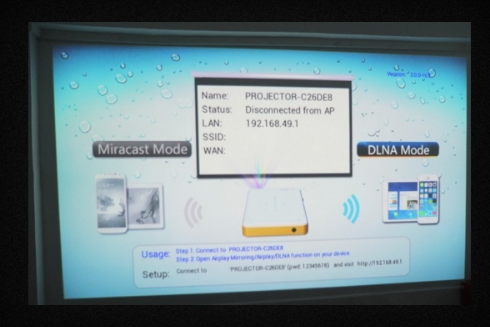
2、打开手机,进入“设置”。
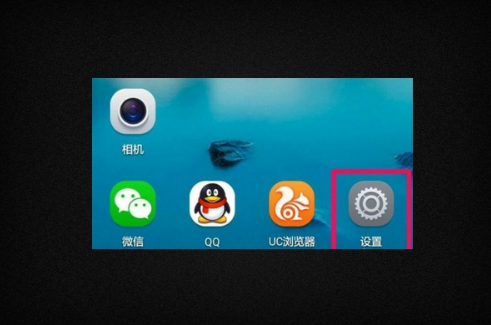
3、打开华为手机的WIFI开关,与投影机连接同一个WIFI。
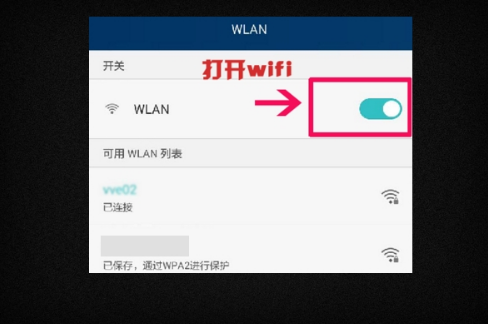
4、从手机顶部下拉菜单栏,点击“开关”,选择“多屏互动”。点击多屏互动页面中“设备”,然后,投影仪上就会出现手机的型号,点允许就好。马上就可以连接了,成功后就可以用miracast。
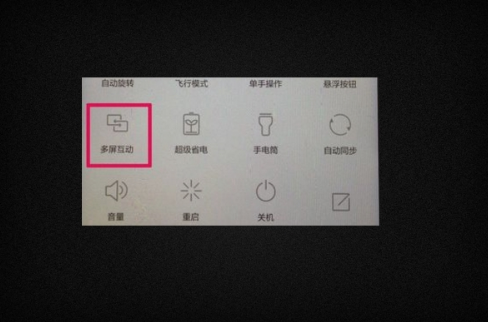
5、至此,手机屏幕可同步投影到墙上。

6、出外游戏或者是无网络的情况也可以通过读取TF卡或者是U盘上的内容进行微投播放。这样就解决了“华为手机连接投影机”的问题。
以上就是华为手机投影到墙上步骤,你学会了吗,如果还没试过,赶紧拿起手机试试吧。






 立即下载
立即下载







 魔法猪一健重装系统win10
魔法猪一健重装系统win10
 装机吧重装系统win10
装机吧重装系统win10
 系统之家一键重装
系统之家一键重装
 小白重装win10
小白重装win10
 杜特门窗管家 v1.2.31 官方版 - 专业的门窗管理工具,提升您的家居安全
杜特门窗管家 v1.2.31 官方版 - 专业的门窗管理工具,提升您的家居安全 免费下载DreamPlan(房屋设计软件) v6.80,打造梦想家园
免费下载DreamPlan(房屋设计软件) v6.80,打造梦想家园 全新升级!门窗天使 v2021官方版,保护您的家居安全
全新升级!门窗天使 v2021官方版,保护您的家居安全 创想3D家居设计 v2.0.0全新升级版,打造您的梦想家居
创想3D家居设计 v2.0.0全新升级版,打造您的梦想家居 全新升级!三维家3D云设计软件v2.2.0,打造您的梦想家园!
全新升级!三维家3D云设计软件v2.2.0,打造您的梦想家园! 全新升级!Sweet Home 3D官方版v7.0.2,打造梦想家园的室内装潢设计软件
全新升级!Sweet Home 3D官方版v7.0.2,打造梦想家园的室内装潢设计软件 优化后的标题
优化后的标题 最新版躺平设
最新版躺平设 每平每屋设计
每平每屋设计 [pCon planne
[pCon planne Ehome室内设
Ehome室内设 家居设计软件
家居设计软件 微信公众号
微信公众号

 抖音号
抖音号

 联系我们
联系我们
 常见问题
常见问题



